Jayaherlambang.com-Mungkin sebagian dari anda masih bingung cara membuka wa di laptop atau pc itu bagaimana sih . Pertanyaan itu kayaknya sering saya dengar saat bertemu dengan beberapa teman saya , mungkin juga anda .
Untuk itu melalui postingan ini saya akan menjelaskan secara detail bagaimana melakukannya . Untuk itu simak terus tutorial berikut ini agar anda menjdai paham dan tidak akan bingung lagi nantinya .
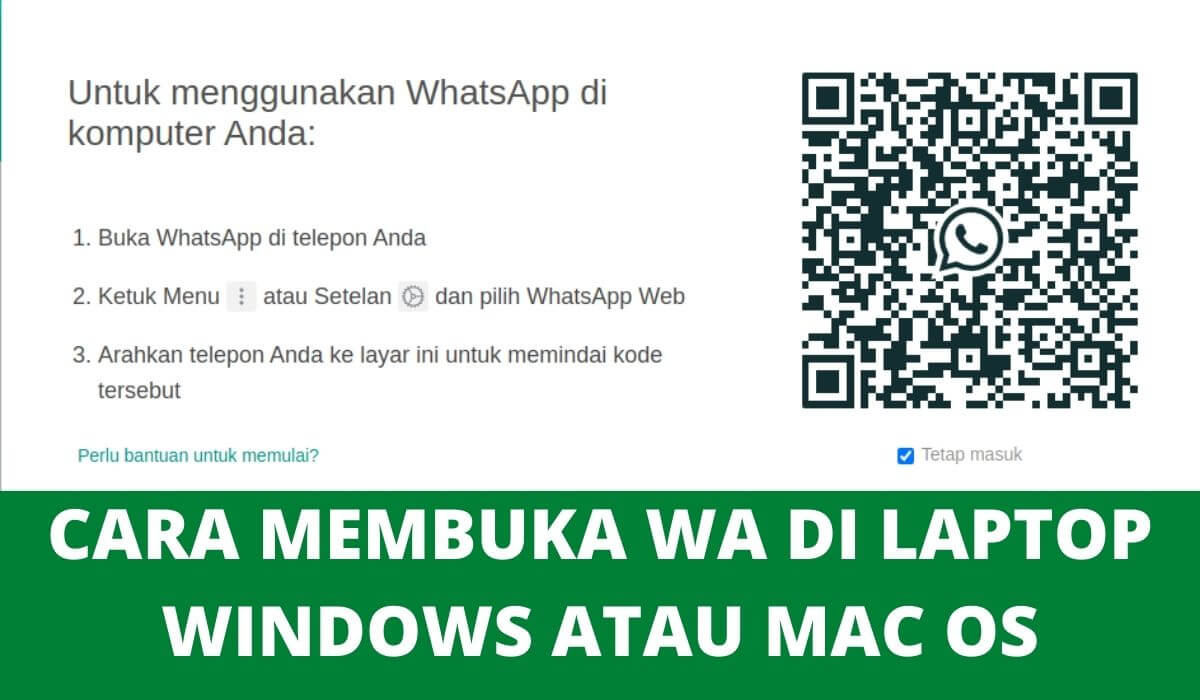
Penggunaan aplikasi whatsapp sekarang ini telah banyak di lakukan oleh pengguna smartphone khususnya pengguna ponsel android . Karena memang aplikasi chat ini , sangat mudah penginstallannya dan pengaktifannya . Maka tak heran jika aplikasi whatsapp ini merupakan aplikasi chat yang paling populer saat ini dengan jumlah unduhan mencapai 5 miliar di seluruh dunia saat ini .
Memang banyak sekali kelebihan yang di suguhkan aplikasi ini di bandingkan dengan aplikasi serupa lainnya . Dengan whatsapp , aplikasi akan terintegrasi secara otomatis dengan nomor hp tanpa perlu no pin atau lainnya , selain itu yang saya suka dari aplikasi ini adalah tidak adanya iklan yang mengganggu sehingga pengguna merasa nyaman menggunakannya untuk keprluan chat sehari-hari .
Karena tutorial ini adalah bagaimana cara membuka wa di laptop , yang perlu anda sediakan adalah laptop atau pc tentunya . Dan juga ponsel yang sudah terinstall aplikasi whatsapp .
2 Cara membuka wa di laptop atau PC
Untuk cara membuka wa web di laptop / PC itu ada dua cara yang bisa anda lakukan yaitu dengan menggunakan whatsapp web dan juga dengan menggunakan aplikasi yang terinstall di pc baik untuk laptop sistem windows maupun Mac . Untuk lebih lengkapnya silahkan baca ulasannya berikut ini :
1. Cara membuka wa dilaptop tanpa aplikasi
Untuk cara buka whatsapp dilaptop tanpa aplikasi adalah dengan menggunakan whatsapp web . Dimana sofware ini memang di sediakan oleh official wa untuk para pengguna whatsapp yang mengakses nya melalui laptop atau pc . Sebelumnya anda siapkan ponsel dengan nomor yang sudah terintegrasi di wa anda .
Untuk langkah bagaimana menggunakan whatsapp web ini adalah sebagai berikut :
- Silahkan buka browser anda di laptop terserah pakai chrome atau mozilla atau browser lainnya
- Selanjutnya kunjungi alamat whatsapp web nya di sini https://web.whatsapp.com/
- Tunggu beberapa saat sampai situs terbuka sempurna
- Selanjutnya anda buka ponsel yang sudah terinstall aplikasi wa nya , dan silahkan buka
- Nah jika sudah terbuka klik di pojok kanan atas tanda “ titik tiga”
- Nantinya akan muncul beberapa menu , silahkan klik “whatsapp web “
- Otomatis ponsel akan otomatis mencari pemindai barcode
- Arahkan ponsel ke barcode yang di tampilkan whatsapp web ,. biarkan prose scan sampai berhasil
- Jika anda berhasil scan barcode maka secara otomatis , segala chat anda bisa anda buka di laptop dengan mudah .
Catatan : ingat ya pastikan agar ponsel tetap online , saat anda menggunakan whatsapp web nya . Karena jika ponsel anda di matikan secara otomatis whatsapp web juga akan mati , tidak bisa konek dengan jaringan wa nya .
2. Cara membuka wa di laptop dengan menggunakan aplikasi
Selanjutnya adalah bagaimana cara membuka whatsapp di laptop dengan menggunakan aplikasi tambahan . Untuk kali ini anda saya bagikan tentang penggunaan aplikasi wa di windows maupun di Mac . Agar lebih mudah paham , silahkan baca detailnya penggunaan aplikasi wa berikut ini :
Cara buka whatsapp di laptop windows
- Silahkan buka browser di laptop anda
- Selanjutnya anda kunjungi alamat wa di sini : https://web.whatsapp.com/
- Jika sudah terbuka silahkan pilih windows sesuai dengan os laptop windows anda
- Selanjutnya download aplikasinya , tunggu hingga selesai proses downloadnya
- Jika sudah terinstall , silahkan cari file nya di laptop anda
- Kemudian klik kanan pada file dan klik : “ run administrator “
- Nah sekarang silahkan lakukan proses membuka aplikasi wa dengan scan barcode yang telah saya tuliskan di atas tadi .
Cara membuka wa di laptop mac os
- Silahkan buka browser di laptop anda
- Selanjutnya anda kunjungi halaman web https://web.whatsapp.com/
- Cari menu mac os yang di tampilkan , dan silahkan lakukan pengunduhan file aplikasinya
- Cari file yang sudah anda download tersebut biasanya file nya adalah whatsapp .dmg
- Kemudian anda klik dua kali pada file tersebut
- Maka aplikasi akan terbuka , silahkan lakukan scan barcode
- Maka secara otomatis , anda sudah berhasil membuka wa di laptop mac os tentunya .
Cara keluar dari whatsapp web di laptop
Usai sudah tutorial cara membuka aplikasi whatsapp di laptop yang telah saya jelaskan dengan detail di atas , selanjutnya tidak kalah pentingnya untuk anda ketahui adalah bagaimana cara keluar dari whatspp web tersebut . Jika memang anda menggunakan laptop kantor atau laptop teman anda agar chat di wa anda tidak di baca oleh orang lain , karena memang chat adalah sesuatu yang privasi . Untuk langkahnya adalah sebagai berikut :
- Silahkan buka aplikasi wa di hp anda
- Selanjutnya klik titik tiga di pojok kanan atas aplikasinya
- Kemudian anda pilih menu whats webnya
- Jika pernah melakukan scan barcode maka tampilan akan berbeda dengan saat anda belum Melakukan scan barcode untuk membuka whatsapp web .
- Silahkann ketuk “keluar dari semua perangkat” untuk menyatakan bahwa anda akan keluar dari Semua perangkat dan klik lanjutkan . Selesai
Cara membuka wa di laptop yang tidak bisa dibuka
Mungkin juga terkadang anda mengalami whatsapp web tidak bisa dibuka baik itu di laptop maupun ponsel anda . Ada beberapa penyebab yang mungkin terjadi kenapa aplikasi wa anda tidak bisa di buka mungkin karena jaringan internet lagi lemah atau bahkan ada gangguan jaringan , sehingga aplikasi tidak bisa terhubung dengan internet . Untuk itu silahkan pastikan jaringan internet stabil agar aplikasi bisa di jalankan .
Bisa juga aplikasi wa anda yang anda unduh tidak sudah kadaluarasa , untuk itu silahkan perbarui aplikasinya .
Untuk memperbaiki aplikasi wa tidak bisa di gunakan , bisa lakukan restart pada perangkat yang anda gunakan . Dan ini adalah salah satu opsi terbaik yang bisa anda gunkan agar aplikasi wa anda bisa di buka kembali .
Sedangkan untuk cara membuka wa di laptop tanpa kode qr dan juga tanpa hp sudah saya tuliskan di artikel lainnya silahkan baca.
Artikel terkait cara membuka whatsapp di laptop
- cara menggunakan whatsapp web tanpa aplikasi di android
- cara login whatsapp web dengan nomor hp tanpa scan barcode
- cara menyadap wa pasangan dengan menggunakan whatsapp web dengan mudah
Kesimpulan
Usai sudah pembahasan kali ini mengenai panduan cara membuka wa di laptop baik untuk laptop windows maupun mac os , sudah jelaskan secara jelas dan rinci . Jika nantinya anda belum paham silahkan tinggalkan komentar , semoga tutorial ini bisa berguna dan bermanfaat untuk anda , sekian dari saya admin jayaherlambang . Wassalamualaikum warahmatullohi wabarokatuh .